- Autor Jason Gerald [email protected].
- Public 2023-12-16 11:37.
- Naposledy zmenené 2025-01-23 12:44.
Sú vaše kompaktné disky Wii poškriabané, poškodené a stratené? Chcete ľahko zálohovať hry Wii? Ak chcete zálohovať svoje hry, budete musieť softvér Wii softmod nainštalovať a nainštalovať program na správu záloh. Softmodding sa týka úpravy systémového softvéru Wii, aby ste mohli inštalovať upravené programy, napríklad správcu záloh. Táto príručka vás prevedie softvérovou úpravou vášho Wii, inštaláciou zálohovacieho softvéru a vytváraním kópií pevného disku.
Krok
Časť 1 zo 4: Príprava na inštaláciu režimov na Wii

Krok 1. Pripravte si potrebné položky
Na to, aby ste mohli svoje Wii upravovať a vytvárať zálohy hier, budete potrebovať niekoľko vecí. Na kopírovanie súborov hackov z počítača do Wii budete potrebovať kartu SD (Secure Digital). Budete tiež potrebovať dostatočne veľký externý pevný disk, ktorý pojme veľa hier. Veľkosti hier sa pohybujú od 1 GB do 6 GB pre jednu hru, takže sa pozrite na pevný disk s minimálnou kapacitou 250 GB, do ktorého sa zmestia všetky vaše hry.
Ak chcete spustiť záložný systém pomocou USB, budete musieť upraviť svoj systém Wii. To sa dá urobiť pomocou softvéru a nie sú potrebné žiadne špeciálne nástroje. Táto príručka vás prevedie potrebnými krokmi
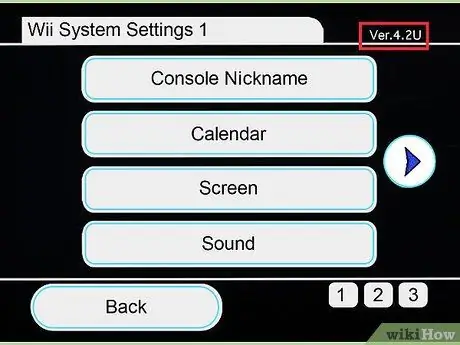
Krok 2. Zistite číslo svojej verzie Wii
Ak chcete nainštalovať správny hack (program na vytváranie režimov), musíte poznať verziu operačného systému Wii, ktorý používate. Zapnite Wii.
Otvorte ponuku Wii a potom kliknite na položku Nastavenia Wii. Vaše číslo verzie Wii sa zobrazí v ľavom hornom rohu
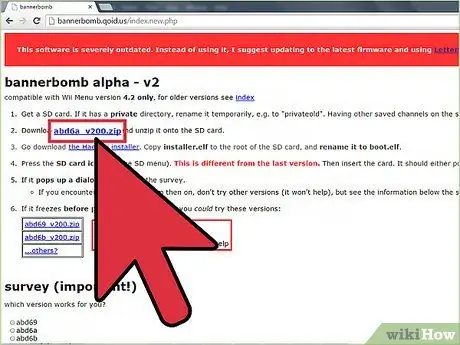
Krok 3. Stiahnite si hack, ktorý zodpovedá vašej verzii Wii
V prípade systémov s verziou 4.2 alebo nižšou si stiahnite príslušný hack bannerbomb. Ak máte systém s verziou 4.3, potrebujete príslušnú oficiálnu hru a hack. V tejto príručke použijeme LEGO Star Wars: Kompletná sága. Na vykonanie hacku potrebujete tento herný kompaktný disk a tiež herný disk „Return of the Jodi“.
Časť 2 zo 4: Úprava vášho Wii
Softmodding Wii s verziou 3.0-4.1
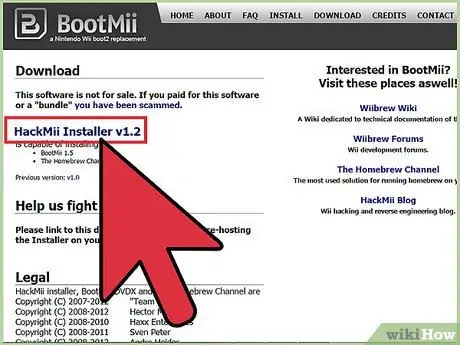
Krok 1. Stiahnite si a rozbaľte (extrahujte) správnu verziu hacku bannerbomb
Stiahnite si tiež inštaláciu aplikácie HackMii.
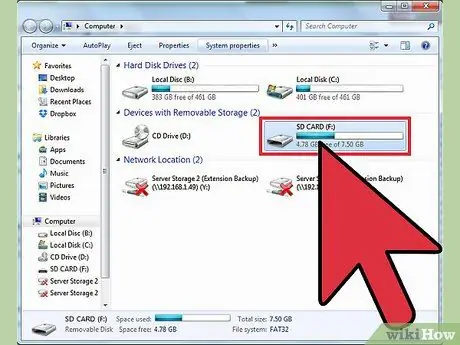
Krok 2. Vložte kartu SD
Ak používate kartu SD, ktorá bola predtým použitá vo vašom Wii, premenujte súkromný archív, aby ste predišli konfliktom alebo problémom.
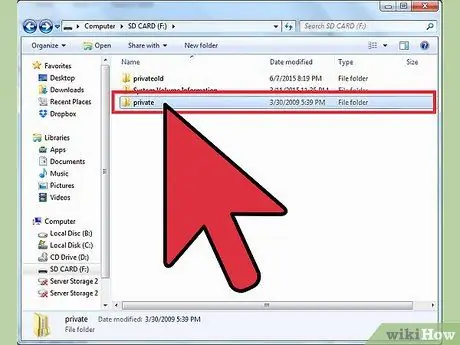
Krok 3. Skopírujte archív
Skopírujte obsah archívu bannerbomb na SD kartu, pričom štruktúra archívu zostane rovnaká. Skopírujte archív installer.elf z HackMii a premenujte ho na boot.elf.
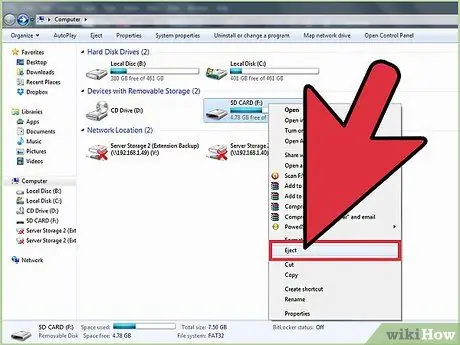
Krok 4. Vyberte kartu SD a zapnite Wii
Vložte SD kartu. Otvorte ponuku Wii, kliknite na položku Správa údajov a potom na položku Kanály. Vyberte štítok SD.
Krok 5. Otvorte Správu údajov v Možnosti Wii a potom kliknite na Kanály
Kliknite na kartu SD karta.
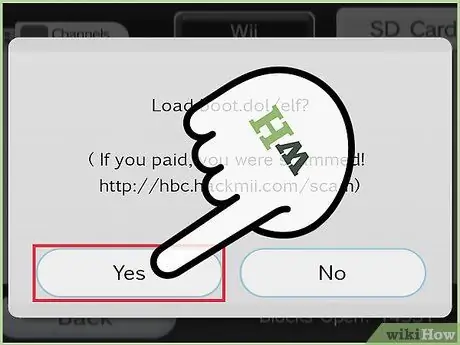
Krok 6. Prijmite kontextové okná (okná, ktoré sa zobrazia automaticky)
Po vložení karty SD sa zobrazí okno so správou „načítať boot.dol/elf?“. Vyberte Yes, aby ste pokračovali v procese softmod.
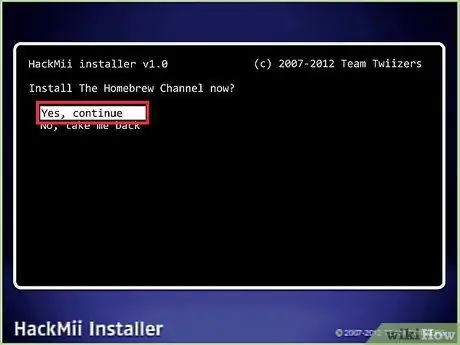
Krok 7. Nainštalujte Homebrew Channel a DVDx
Na vstup do ponuky použite smerový ovládač (plochý tvar, má štyri smerové tlačidlá) a na výber možnosti tlačidlo A. Homebrew Channel vám umožní nainštalovať upravený softvér a pomôcka DVDx vám umožní prehrávať filmy z DVD (pevný disk).
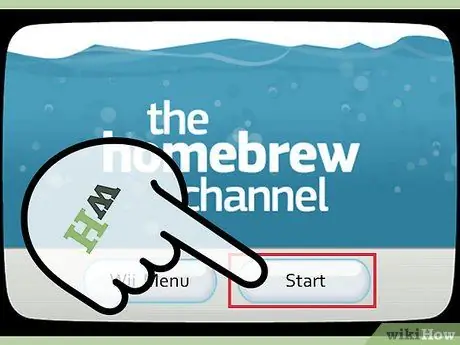
Krok 8. Dokončite inštaláciu
Po chvíli dostanete správu, že ste úspešne nainštalovali Homebrew. Z kanálov sa môžete kedykoľvek vrátiť do ponuky Wii a získať prístup k Homebrew.
Softmodding Wii s verziou 4.2
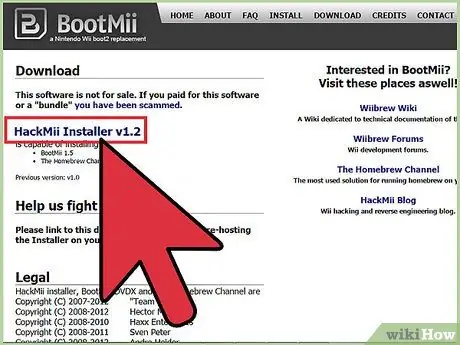
Krok 1. Stiahnite si a rozbaľte (extrahujte) správnu verziu hacku bannerbomb
Stiahnite si tiež inštaláciu aplikácie HackMii.
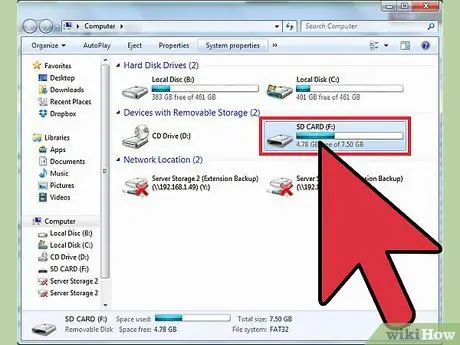
Krok 2. Vložte kartu SD
Ak používate kartu SD, ktorá bola predtým použitá vo vašom Wii, premenujte súkromný archív, aby ste predišli konfliktom alebo problémom.
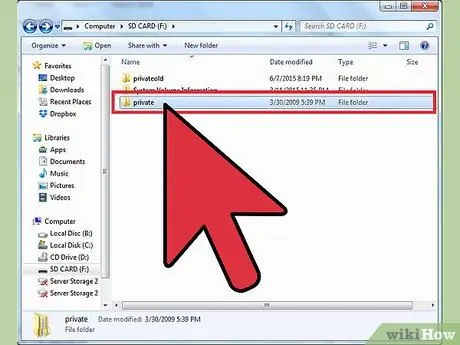
Krok 3. Skopírujte archív
Skopírujte obsah archívu bannerbomb na SD kartu, pričom štruktúra archívu zostane rovnaká. Skopírujte archív installer.elf z HackMii a premenujte ho na boot.elf.
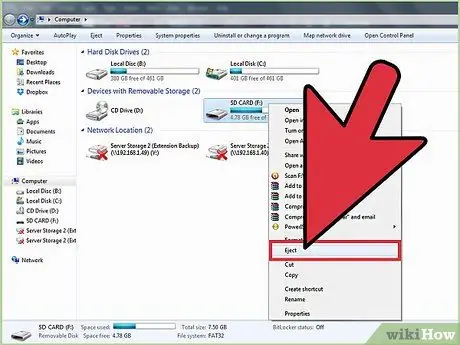
Krok 4. Vyberte kartu SD a zapnite Wii
Vložte SD kartu. Stlačte ikonu karty SD.
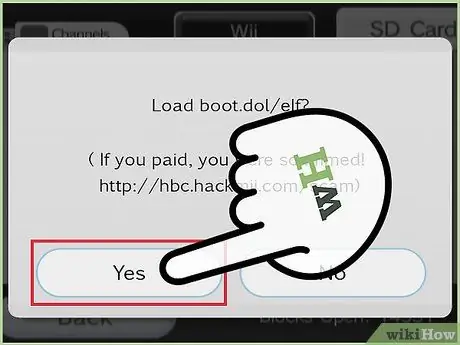
Krok 5. Schválte vyskakovacie okná (okná, ktoré sa zobrazia automaticky)
Po vložení karty SD sa zobrazí okno so správou „načítať boot.dol/elf?“. Vyberte Yes, aby ste pokračovali v procese softmod.
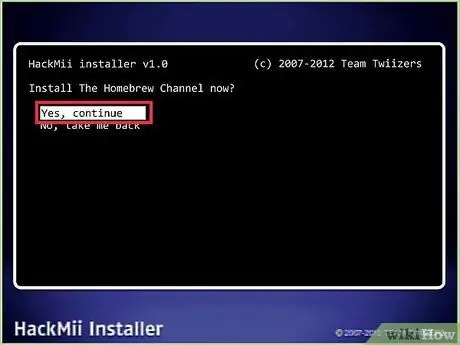
Krok 6. Nainštalujte Homebrew Channel a DVDx
Na vstup do ponuky použite smerový ovládač (plochý tvar, má štyri smerové tlačidlá) a na výber možnosti tlačidlo A. Homebrew Channel vám umožní nainštalovať upravený softvér a pomôcka DVDx vám umožní prehrávať filmy z DVD (pevný disk).
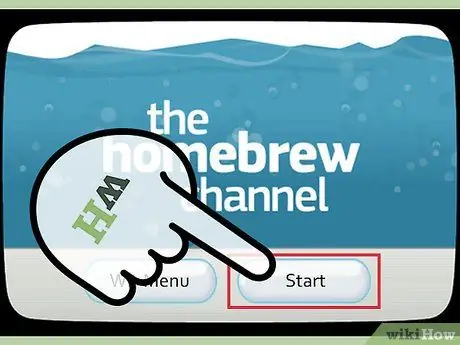
Krok 7. Dokončite inštaláciu
Po chvíli dostanete správu, že ste úspešne nainštalovali Homebrew. Z kanálov sa môžete kedykoľvek vrátiť do ponuky Wii a získať prístup k Homebrew.
Softmodding 4.3 Wii
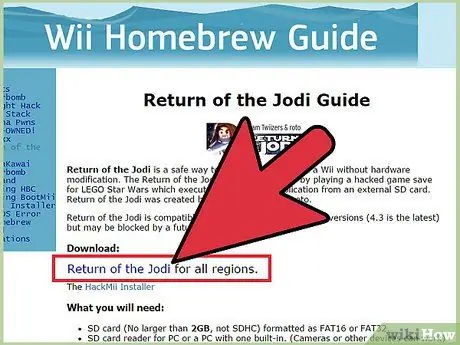
Krok 1. Stiahnite a rozbaľte hack Return of the Jodi
Vložte archív na kartu SD, pričom štruktúra archívu zostane rovnaká.

Krok 2. Vložte kartu SD do Wii
Zapnite Wii, otvorte ponuku Wii a vyberte ponuku Správa údajov. Otvorte ponuku Uložiť hry (priebeh hry), vyberte Wii a potom vyberte štítok SD. Skopírujte uloženie Return of the Jodi (priebeh hry) zodpovedajúce vašej krajine.
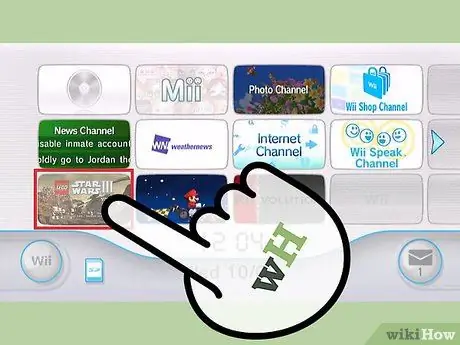
Krok 3. Začnite s LEGO Star Wars
Načítajte uloženú hru (priebeh hry). Po dokončení načítania hry prejdite na panel vpravo a prepnite postavy. Vyberte si postavu s názvom „Návrat Jodiho“. Spustí sa proces hackovania.
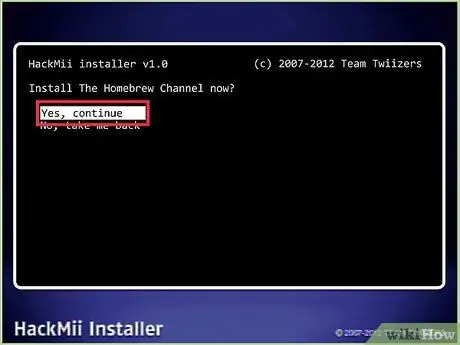
Krok 4. Nainštalujte Homebrew Channel a DVDx
Na vstup do ponuky použite smerový ovládač (plochý tvar, má štyri smerové tlačidlá) a na výber možnosti tlačidlo A. Homebrew Channel vám umožní nainštalovať upravený softvér a nástroj DVDx vám umožní prehrávať filmy z DVD (pevný disk).
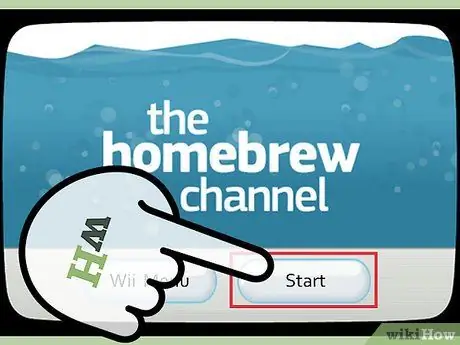
Krok 5. Dokončite inštaláciu
Po chvíli dostanete správu, že ste úspešne nainštalovali Homebrew. Z kanálov sa môžete kedykoľvek vrátiť do ponuky Wii a získať prístup k Homebrew.
Časť 3 zo 4: Inštalácia programu na zálohovanie údajov
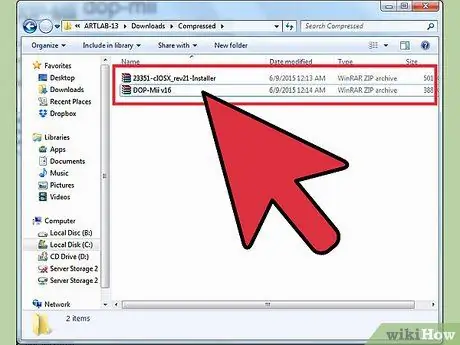
Krok 1. Stiahnite si potrebný softvér
Ak chcete nainštalovať záložný softvér, budete musieť nainštalovať niektoré nástroje pre Wii, ktoré boli softvérovo upravené. Stiahnite si najnovšiu verziu Dop-Mii a tiež clOS iauncher.
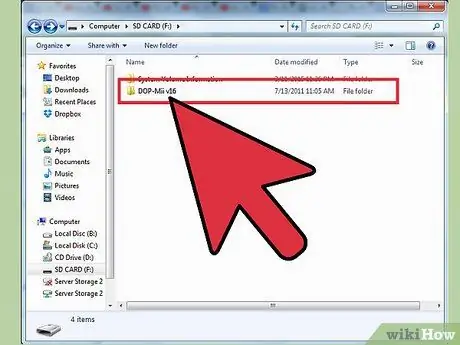
Krok 2. Extrahujte DOP-Mii na kartu SD
Ponechá sa štruktúra archívu rovnaká. Vložte kartu SD do Wii a otvorte kanál Homebrew. Spustite DOP-Mii zo zoznamu programov a zvoľte možnosť „Inštalovať IOS36 (v3351) w/ FakeSign“.
Vyberte Áno, keď sa zobrazí výzva na použitie NAND a stiahnutie opravy (softvéru na aktualizáciu verzie programu) z internetového servera. Keď sa zobrazí výzva na obnovenie (obnovenie systému), vyberte možnosť Áno. Keď skončíte, dostanete sa späť na kanál Homebrew. Vyberte kartu SD a znova ju vložte do počítača (osobného počítača)
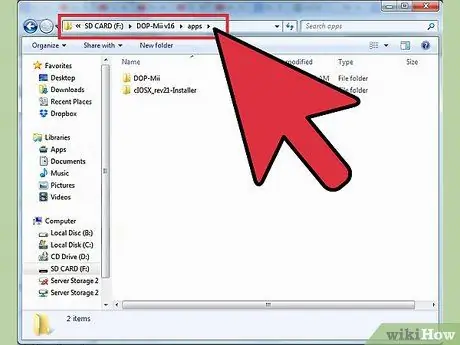
Krok 3. Extrahujte inštaláciu clOS na kartu SD v archíve aplikácií
Štruktúru archívu ponechajte rovnakú. Vložte kartu SD do Wii a vstúpte do kanála Homebrew. Otvorte inštaláciu clOS. Z možností verzie vyberte IOS36.

Krok 4. Vyberte sieťovú inštaláciu
Súhlasíte stlačením tlačidla A. Po úspešnom procese inštalácie vás program vyzve, aby ste stlačením ľubovoľného klávesu reštartovali (vypli a zapli) Wii.

Krok 5. Pripravte si externý pevný disk
Pripojte externý pevný disk k počítaču. Budete si musieť stiahnuť program na formátovanie pevného disku, aby sa zmestil do archívneho systému Wii. WBFS (Wii Backup File System) je bezplatný program s otvoreným zdrojovým kódom (vývojový systém nekoordinovaný jednotlivcami/agentúrami), ktorý správne naformátuje váš pevný disk.
- Spustite spracovanie WBFC s pripojeným pevným diskom a vyberte túto možnosť z ponuky dostupnej v programe. Vyberte správnu možnosť pevného disku, pretože pri formátovaní sa stratia všetky údaje.
- Po dokončení formátovania vyberte externý pevný disk z počítača a pripojte Wii k portu USB v spodnej časti.
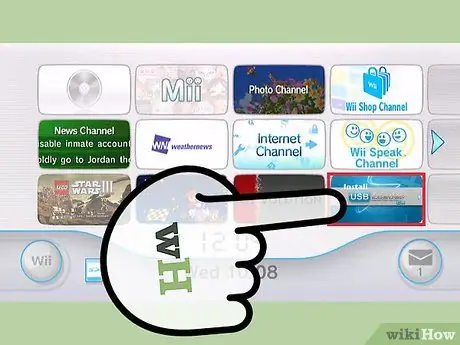
Krok 6. Nainštalujte USB Loader
Vložte kartu SD do počítača. Stiahnite si zadarmo najnovšiu verziu USB Loader GX z webovej stránky. Webové stránky ponúkajú spustiteľné súbory (archívy, ktoré spúšťajú sériu príkazov) alebo sťahujú programy, ktoré automaticky umiestnia archív na správne miesto na karte SD.
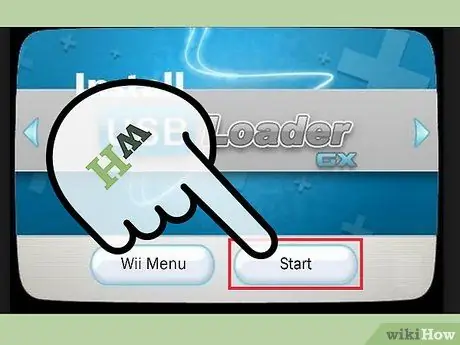
Krok 7. Spustite USB Loader GX
Akonáhle skopírujete archív na kartu SD, vložte kartu SD do Wii a otvorte kanál Homebrew. Zo zoznamu programov vyberte USB Loader GX.
Časť 4 zo 4: Kopírovanie hier Wii

Krok 1. Vložte herný kompaktný disk
Pri spustenom programe USB Loader kliknite na tlačidlo nainštalovať. V závislosti od veľkosti hry môže tento proces trvať niekoľko minút. Po dokončení prenosu sa hra zobrazí v hlavnom okne USB Loader.
Tento krok zopakujte pre toľko hier, koľko chcete kopírovať
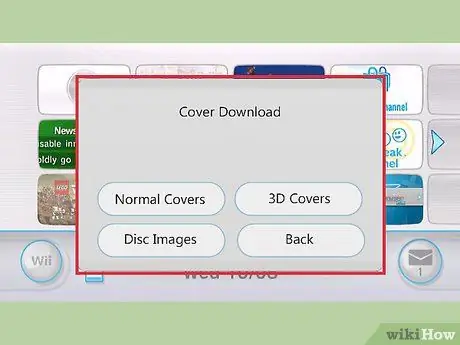
Krok 2. Stiahnite si obal albumu (obal hry)
Stlačením 1 na zariadení Wiimote otvorte ponuku na stiahnutie obalu. Môžete si vybrať z niekoľkých rôznych typov obrázkov vrátane krytov hier a krytov kompaktných diskov.
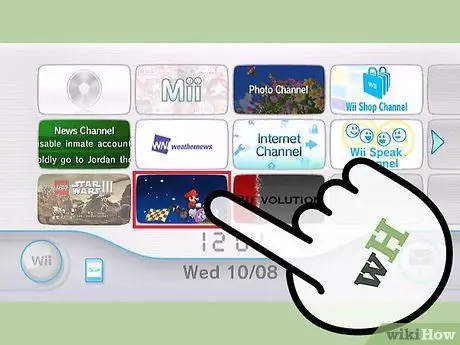
Krok 3. Hrajte hru
Na spustenie hry môžete vybrať hru zo zoznamu. Zoznam existujúcich hier môžete tiež zmeniť pomocou horného tlačidla na USB nakladači.






